
कई उपयोगकर्ता हैं जो आश्चर्य करते हैं कि बिना लाइसेंस खोए विंडोज 10 को कैसे पुनर्स्थापित किया जाए। सबसे पहले हमें यह पता होना चाहिए कि विंडोज में प्रोडक्ट की और लाइसेंस में क्या अंतर है।
विंडोज 10 की रिलीज के साथ, माइक्रोसॉफ्ट ने उत्पाद कुंजी के लिए एक नया दृष्टिकोण अपनाया। तब तक, उपयोगकर्ता कर सकते थे बड़ी संख्या में कंप्यूटरों पर एक ही उत्पाद कुंजी का उपयोग करें बिना किसी सीमा या समस्या के।
यह सिर्फ एक चाबी थी ऑपरेटिंग सिस्टम के सभी कार्यों को अनलॉक किया. लेकिन, विंडोज 10 की रिलीज के साथ, उत्पाद कुंजी एक डिजिटल लाइसेंस बन गई।
इस तरह डिजिटल लाइसेंस है उपयोगकर्ता के Microsoft खाते से संबद्ध था और बदले में, हार्डवेयर से भी संबद्ध था जिस कंप्यूटर पर इसे स्थापित किया गया था।
यह परिवर्तन क्या दर्शाता है? यह परिवर्तन करके, Microsoft ने उपयोगकर्ताओं को विभिन्न कंप्यूटरों पर एक ही कुंजी का उपयोग करने में सक्षम होने से रोक दिया।
लेकिन एक नई समस्या पैदा कर दी. यदि हमारे उपकरण के किसी भी घटक को बदल दिया जाता है, तो लाइसेंस मान्य नहीं रहेगा, क्योंकि Microsoft यह पता लगाएगा कि यह एक अलग कंप्यूटर है।
सौभाग्य से, इस समस्या का समाधान है। समाधान हो जाता है डिजिटल लाइसेंस खोलना घटक को बदलने से पहले एक टीम के लिए और इसे बदले जाने के बाद इसे फिर से जोड़ना। इसके बारे में हम इस लेख में बाद में बात करेंगे।
लाइसेंस खोए बिना विंडोज 10 को फिर से इंस्टॉल करें
एक बार जब हम इस बारे में स्पष्ट हो जाते हैं कि विंडोज 10 डिजिटल लाइसेंस कैसे काम करता है, तो ज्यादा समझाने की जरूरत नहीं है।
अपना लाइसेंस खोए बिना विंडोज 10 को फिर से स्थापित करने के लिए, हमारे पास करने के लिए कुछ भी नहीं है, जब तक हम उस उपयोगकर्ता खाते के साथ विंडोज 10 का उपयोग कर रहे हैं जिससे लाइसेंस जुड़ा हुआ है।
यदि ऐसा है, तो हमें बस उसी उपयोगकर्ता खाते का उपयोग करके विंडोज को फिर से स्थापित करना होगा जिसके साथ वर्तमान में इसका उपयोग किया जा रहा है।
हां, आप किसी अन्य खाते का उपयोग करते हैं, जिससे लाइसेंस संबद्ध नहीं है, यदि आप इसे पहले से अनलिंक नहीं करते हैं, तो आप विंडोज की कॉपी को फिर से सक्रिय नहीं कर पाएंगे जैसा कि हम आपको अगले भाग में दिखाते हैं।
कंप्यूटर से विंडोज लाइसेंस को कैसे अनलिंक करें
पहली बात जो हमें स्पष्ट होनी चाहिए वह यह है कि कंप्यूटर से विंडोज लाइसेंस को अनलिंक करना हमेशा संभव नहीं होता है, क्योंकि यह लाइसेंस के प्रकार पर निर्भर करता है:
खुदरा लाइसेंस / एफपीपी
इस प्रकार के लाइसेंस वे होते हैं जो किसी अधिकृत वितरक से डिवाइस से स्वतंत्र रूप से खरीदे जाते हैं। इस प्रकार का लाइसेंस, यदि इसे एक डिवाइस से अनलिंक किया जा सकता है और किसी अन्य पर उपयोग किया जा सकता है।
OEM
OEM लाइसेंस विंडोज़ की प्रतियों के लिए लाइसेंस हैं जो डिवाइस पर पूर्व-स्थापित हैं। इस प्रकार के लाइसेंस को एक कंप्यूटर से अलग नहीं किया जा सकता है और दूसरे पर इस्तेमाल किया जा सकता है।
यदि आप नहीं जानते हैं कि आपके कंप्यूटर के पास किस प्रकार का लाइसेंस है, तो आप कंप्यूटर पर सीएमडी एप्लिकेशन चलाकर और slmgr/dli टाइप करके कमांड प्रॉम्प्ट के माध्यम से पता लगा सकते हैं।
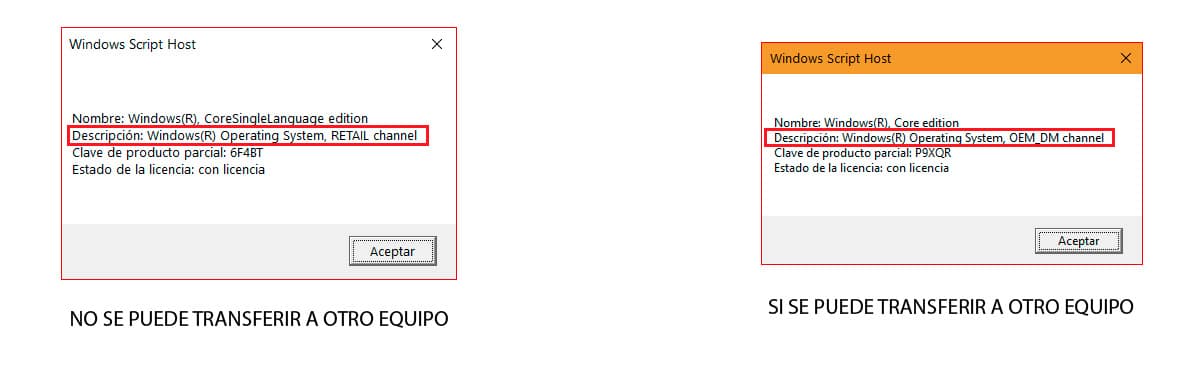
यदि हमारा लाइसेंस खुदरा प्रकार का है, तो हम इसे कंप्यूटर से अनलिंक कर सकते हैं और निम्न चरणों का पालन करके इसे फिर से किसी अन्य कंप्यूटर पर उपयोग कर सकते हैं:
हम प्रशासक की अनुमति के साथ सीएमडी खोलते हैं।
- इसके बाद, हम लाइसेंस की स्थापना रद्द करने के लिए उद्धरणों के बिना "slmgr /upk" टाइप करते हैं।
- और फिर हम रजिस्ट्री से लाइसेंस को हटाने के लिए उद्धरणों के बिना "slmgr /cpky" टाइप करते हैं।
अंत में, हमें कंप्यूटर को पुनरारंभ करना होगा। इस बिंदु से, कंप्यूटर में विंडोज 10 की एक निष्क्रिय कॉपी होगी।
विंडोज 10 की चाबी/लाइसेंस कैसे पता करें

विंडोज रजिस्ट्री
यदि आप विंडोज 10 कुंजी जानने के लिए कोई एप्लिकेशन इंस्टॉल नहीं करना चाहते हैं, तो आप इसे विंडोज रजिस्ट्री के माध्यम से पा सकते हैं, जो मैं आपको नीचे दिखाता हूं:

- हम विंडोज सर्च बॉक्स में "regedit" (बिना उद्धरण के) शब्द टाइप करके विंडोज रजिस्ट्री खोलते हैं। प्रदर्शित होने वाले एकमात्र परिणाम पर क्लिक करें: विंडोज रजिस्ट्री।
- अगला, हम निर्देशिका में जाते हैं।
HKEY_LOCAL_MACHINE/सॉफ़्टवेयर/Microsoft/Windows NT/CurrentVersion/SoftwareProtectionPlatform
- निर्देशिका के अंदर सॉफ्टवेयर संरक्षण मंचP, हम फ़ाइल को ढूंढते हैं BackupProductKeyDefault. डेटा कॉलम में, विंडोज लाइसेंस नंबर प्रदर्शित होता है।
ProduKey
हमारे पास उपलब्ध विभिन्न अनुप्रयोगों में से एक विंडोज की हमारी कॉपी का लाइसेंस नंबर जानें, ProduKey एप्लिकेशन का उपयोग कर रहा है, एक एप्लिकेशन जिसे आप निम्न के माध्यम से डाउनलोड कर सकते हैं लिंक.

एक बार जब हम एप्लिकेशन चलाते हैं, तो यह हमें उत्पाद कुंजी कॉलम में, हमारे कंप्यूटर पर स्थापित प्रत्येक Microsoft उत्पाद के लिए लाइसेंस की संख्या दिखाएगा।
कुंजी खोजक
एक और मुफ्त एप्लिकेशन जो हमें अपने कंप्यूटर के विंडोज लाइसेंस को जानने की अनुमति देता है, वह है कीफाइंडर। ProduKey के विपरीत, हमें ऐप इंस्टॉल करना होगा क्योंकि यह पोर्टेबल नहीं है। यह एप्लिकेशन विंडोज एक्सपी के बाद से संगत है।

एक बार जब हम एप्लिकेशन चलाते हैं, तो यह स्वचालित रूप से हमें विंडोज के संस्करण का लाइसेंस नंबर दिखाएगा जिसे हमने विंडोज रजिस्ट्री से अपने कंप्यूटर पर स्थापित किया है।
विंडोज 10 को पुनर्स्थापित या रीसेट करें
सभी डेटा को हटाने के लिए हार्ड ड्राइव को प्रारूपित करके और एक क्लीन इंस्टाल करके विंडोज 10 को फिर से स्थापित करने से पहले, उस समस्या के आधार पर जो हमें ऐसा करने के लिए मजबूर करती है, हमें विंडोज विकल्प देना चाहिए जो हमें पीसी को रीसेट करने की अनुमति देता है।
विंडोज 10 ने एक फ़ंक्शन पेश किया जो हमें कंप्यूटर पर स्थापित सभी एप्लिकेशन को हटाने की अनुमति देता है, इसे छोड़कर जैसे कि हमने अभी ऑपरेटिंग सिस्टम स्थापित किया था।
यह विकल्प विंडोज 10 को डाउनलोड करने और इंस्टॉल करने की तुलना में बहुत तेज है, खासकर यदि आपको उचित ज्ञान नहीं है।
यदि आप विंडोज 10 को फिर से स्थापित करने के बजाय विंडोज 10 को रीसेट करना चाहते हैं, तो यहां दिए गए चरणों का पालन करें:

- हम कीबोर्ड शॉर्टकट विंडोज + आई . के माध्यम से विंडोज सेटिंग्स दर्ज करते हैं
- इसके बाद अपडेट एंड सिक्योरिटी पर क्लिक करें।
- बाएं कॉलम में, रिकवरी पर क्लिक करें।
- इसके बाद, हम इस पीसी को रीसेट करें अनुभाग में दाहिने कॉलम पर जाते हैं और स्टार्ट बटन पर क्लिक करते हैं।
- फिर दो विकल्प प्रदर्शित होंगे:
- मेरी फाइलें रखो. यह विकल्प आपकी फ़ाइलों को रखते हुए आपके कंप्यूटर से सभी एप्लिकेशन और सेटिंग्स को हटा देता है।
- सभी हटाएं. यह विकल्प बिना कोई निशान छोड़े डिवाइस, फाइलों, सेटिंग्स, एप्लिकेशन की सभी सामग्री को पूरी तरह से हटा देता है।
- एक बार प्रक्रिया समाप्त हो जाने के बाद, विंडोज़ हमें विंडोज़ को फिर से कॉन्फ़िगर करने के लिए आमंत्रित करेगा जैसे कि यह एक नया कंप्यूटर था।